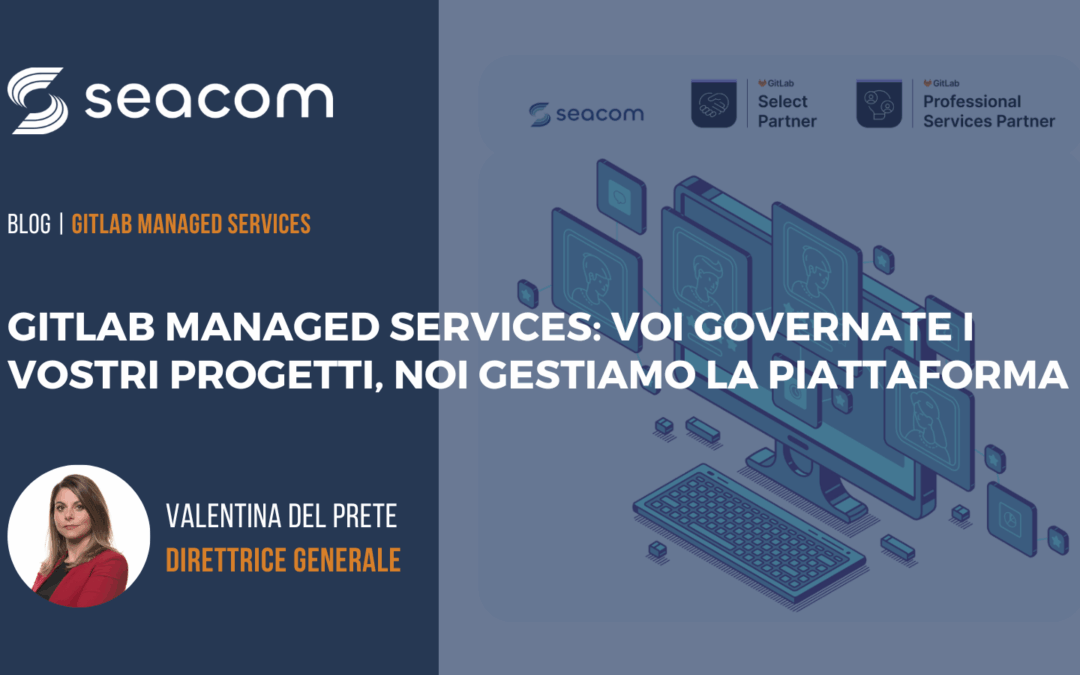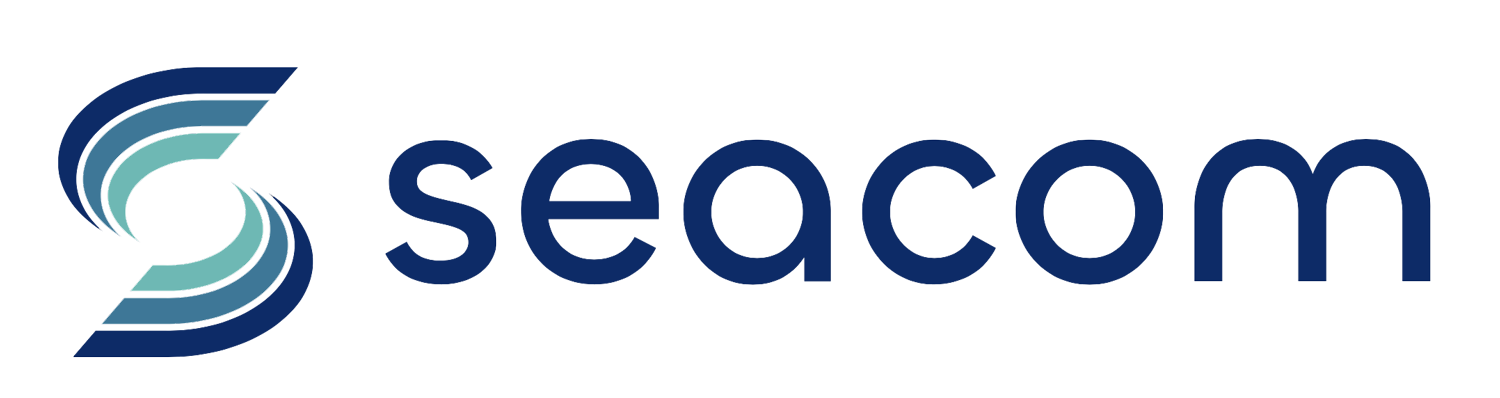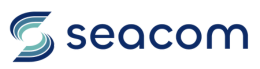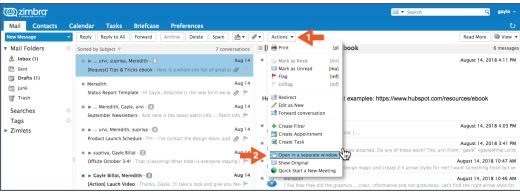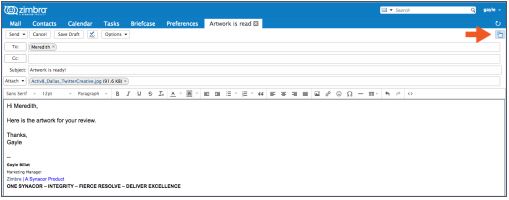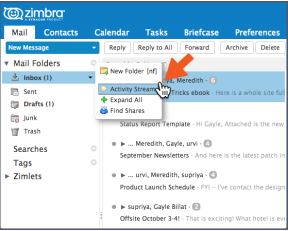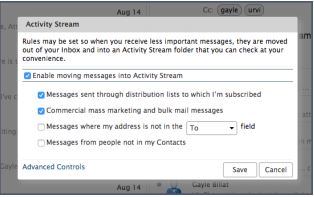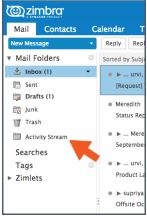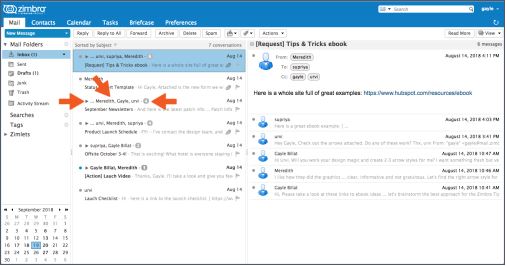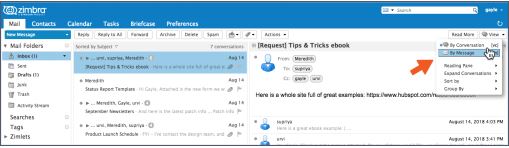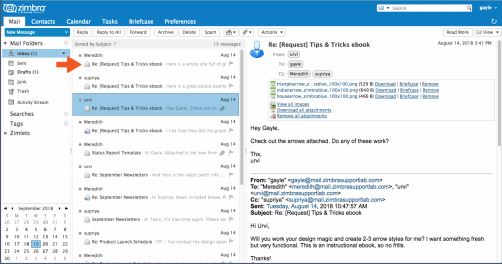Continua la serie di consigli utili per migliorare la vostra esperienza utente in Zimbra. Qua di seguito potete trovare tre dritte per rendere l’utilizzo della piattaforma ancora più rapido e immediato.
Apertura di una mail in una finestra separata
Dover passare continuamente da una scheda all’altra per copiare e incollare un testo da un messaggio e-mail a un altro è molto scomodo e complicato. In Zimbra è possibile evitare questo procedimento aprendo più e-mail in finestre separate!
Per farlo basta seguire i seguenti passaggi:
- Apri il menù Azioni
- Seleziona “Apri in una finestra separata”